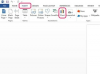Искать слова в Excel легко.
Excel, программа Microsoft Office, - популярный инструмент для создания электронных таблиц и книг для хранения и анализа информации. Excel позволяет фильтровать информацию и искать отдельные слова, фразы или группы чисел в документе или по с помощью функции поиска и замены, чтобы заменить другие слова, фразы или числа в одном экземпляре или во всем документ.
Шаг 1
Запустите Excel и откройте рабочий лист.
Видео дня
Шаг 2
Щелкните любую ячейку, пустую или нет.
Шаг 3
Убедитесь, что вы находитесь на вкладке «Главная» на панели инструментов. Переместите курсор в раздел «Редактирование», затем нажмите «Найти и выбрать» (там есть небольшой значок бинокля).
Шаг 4
Щелкните вкладку с надписью «Найти».
Шаг 5
Введите слово, которое вы хотите найти, и нажмите «Найти все», чтобы найти все экземпляры, или «Найти далее», чтобы найти следующий экземпляр на листе.
Кончик
Чтобы получить больше (или меньше) параметров поиска, нажмите «Параметры» на вкладке, открытой на шаге 4. Затем вы можете выбрать поиск термина по строке, столбцу, внутри формулы или по регистру.
Вы также можете выполнить поиск слова, чтобы заменить его другим словом. Просто выберите «Заменить» на шаге 4 вместо «Найти», введите слово, которое вы ищете, и слово, которым хотите его заменить.